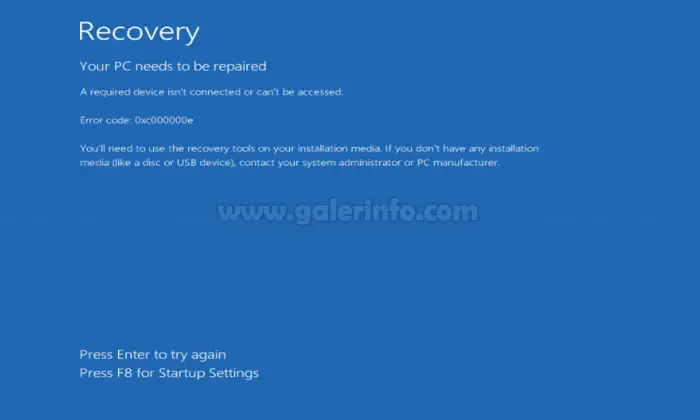Cara Mengatasi Blue Screen Windows Pada PC dan Laptop – Permasalahan yang sering terjadi pada pengguna Windows yaitu adanya Blue Screen. Kendala tersebut dapat terjadi dan menyerang pada laptop atau komputer. Lebih jelasnya simak artikel Galerinfo berikut ini mengenai cara mengatasi blue screen.
Cara Mengatasi Blue Screen Windows Pada PC dan Laptop
Blue screen atau nama alinya Blue Screen of Death (BSOD) merupakan keadaan dikala Windows hanya akan menampilkan warna biru pada layar monitor. BSOD sering terjadi sebab adanya kesalahan yang terdapat pada software atau hardware yang ada pada komputer ataupun laptop.
Penyebab dari Blue Screen of Death
Tentu ada penyebab bisa terjadinya error pada laptop atau komputer sebab kesalahan software atau hardware. Begitupun dengan BSOD ini yang disebabkan adanya kerusakan baik terdapat pada software atau hardware yang mengalami crash terlalu parah.
Crash terjadi sebab adanya proses saat Windows bertemu dengan error Stop yang mengakibatkan kegagalan dari berprosesnya windows dan mengakibatkan windows berhenti untuk bekerja. Saat hal ini terjadi umumnya akan langsung dilakukan restart pada komputer atau laptop itu.
Tentu banyak kendala yang muncul tidak hanya pada windows, yang membuat jengkel dan tentunya menghambat pekerjaan yang Anda lakukan. Apalagi saat Anda sedang mengetik atau melakukan pekerjaan dengan laptop atau PC Anda yang nantinya apa yang telah dikerjakan akan menghilang sebab Anda tidak mempunyai kesempatan untuk menyimpan data itu.
Saat BSOD akan terjadi dengan adanya tampilan crash pada hardisk yang disebut juga dengan Minidump. Ketika hal ini terjadi langkah awal yang dapat Anda hindari yaitu jangan panik dan lakukan beberapa langkah cara memperbaiki blue screen berikut ini.
Cara Mengatasi Blue Screen Windows
Cara atau metode yang pertama untuk melakukan pertolongan saat komputer mengalami kendala yaitu:
Lakukan Restart Komputer
Hal pertama yang perlu Anda lakukan yaitu melakukan restart terlebih dahulu pada laptop atau komputer Anda. Restart dilakukan dengan cara menekan tombol restart lalu tunggu sesaat.
Tunggulah sampai laptop atau komputer Anda selesai melakukan booting. Lalu bila booting telah selesai komputer memang belum mengalami kerusakan yang cukup parah akan secara otomatis kembali normal.
Namun bila saat cara ini tidak dapat mengatasi BSOD ini, langkah berikutnya Anda dapat melakukan cara selanjutnya.
Menggunakan Cara System Restore
Selain Anda melakukan restart, langkah selanjutnya dalam mengatasi BSOD yaitu dengan melakukan system restore pada komputer Anda. Dengan cara sebagai berikut:
- Matikan Komputer atau Laptop Terlebih dahulu.
Terlebih dahulu matikan laptop atau komputer Anda yang telah menampilkan blue screen tadi dengan cara menekan dan tahan tombol power button yang terdapat pada laptop tunggu sampai keadaan off sempurna.
- Setelah kondisi komputer mati, kemudian Anda hidupkan kembali laptop atau komputer.
- Lalu Anda Klik F8
Setelah komputer dihidupkan dalam keadaan booting klik F8, makan Anda akan masuk kedalam jendela yang menunjukan pilihan booting.
- Pilih Safe Mode
PIlih booting safe mode kemudian tunggu hingga booting safe mode selesai.
- Masuk ke Operasi Sistem Safe Mode
Untuk selanjutnya hal yang perlu Anda lakukan yaitu dengan klik start windows >>control panel >>system & security >>action center >>recovery >>open system restore >>next >>next >>finish >>yes.
- Komputer Restart Otomatis
Selanjutnya laptop atau komputer Anda akan melakukan restart dan biarkan keadaan komputer atau laptop Anda melakukan booting secara otomatis.
Menggunakan Cara Repair System Operasi Windows
Bila langkah tersebut belum menunjukan hasil ke kondisi semula, Anda dapat melakukan cara selanjutnya yaitu memakai metode Repair System Operasi Windows. Cara ini dipakai untuk mengatasi masalah BSOD yang biasa terjadi sebab adanya file windows yang corrupt.
Langkah ini membutuhkan DVD operasu system Windows yang selanjutnya dipakai untuk melakukan repair pada Windows.
Menggunakan Cara Instal Update Driver
Bila komputer atau laptop Anda masih mengalami blue screen Anda dapat melakukan perbaikan yang lainnya yakni dengan menginstal update driver. Untuk melakukannya hampir sama dengan repair, perbedaannya pada install update driver. Sebab adanya crash karena update yang tidak sesuai atau ada update yang belum selesai.
Cara ini untuk melakukan hal ini yaitu dengan melakukan download driver terbaru dari perangkat yang Anda miliki.
Jika laptop atau komputer masih saja mengalami Blue Screen of Death bisa juga dilakukan perbaikan dengan cara yang lain yaitu dengan menginstal update driver. Hampir sama dengan melakukan.
Menggunakan Cara Scan Malware
Cara selanjutnya yaitu dengan malakukan scan malware. Malware juga dapat menjadi salah satu penyebab terjadinya blue screen pada windows yang mengalami ketidakstabilan dari sistem.
Malware inilah yang dapat merusak bagian paling dapat pada windows atau pada bagian yang paling awal dari windows. Untuk mengatasinya dengan malkukan scan antivirus pada malware.
Menggunakan Cara memeriksa Hardware
Bila cara sebelumnya masih belum mengalami perubahan, maka Anda dapat memperhatikan bagian hardware dari komputer Anda. Anda dapat melakukan pengecekan pada bagian hardware dengan mengecek pada bagian hardisk dulu.
Hardisk yang dalam kondisi telah rusak atau kurang baik dapat menyebabkan terjadinya BSOD pada komputer atau laptop. Bila hardisk tidak terdeteksi masalah, berarti Anda dapat melakukan pemeriksaan pada RAM yang ada pada laptop atau komputer Anda. Caranya dengan membuka Start Menu > ketik Memory Diagnostics Tool.
Menggunakan Cara Instal Ulang Windows
Langkah berikutnya bila komputer Anda masih belum membuat komputer dapat keadaan yang baik yaitu dengan malakukan install ulang windows. Langkah ini merupakan cara yang efektif yang mana membangun ulang windows yang ada pada laptop Anda.
Sehingga tidak terjadi lagi hal kerusakan semisal Blue Screen of Death. Namun bila langkah ini masih belum berhasil juga, maka permasalahannya yaitu terletak pada hardware dari perangkan PC Anda.
Demikian penjelasan mengenai Cara Mengatasi Blue Screen Windows Pada PC dan Laptop, semoga dapat bermanfaat dan menambah wawasan Anda.